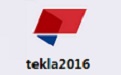 tekla2016官方版是一款高效专业的钢结构详图设计绘制工具,tekla2016官方版功能全面,为用户带来了3D实体结构模型、3D钢结构细部设计、3D钢筋混凝土设计、BOM表自动产生系统等功能,通过tekla2016软件设计的图纸能与报告整合,从而产生一致的输出类型。
tekla2016官方版是一款高效专业的钢结构详图设计绘制工具,tekla2016官方版功能全面,为用户带来了3D实体结构模型、3D钢结构细部设计、3D钢筋混凝土设计、BOM表自动产生系统等功能,通过tekla2016软件设计的图纸能与报告整合,从而产生一致的输出类型。
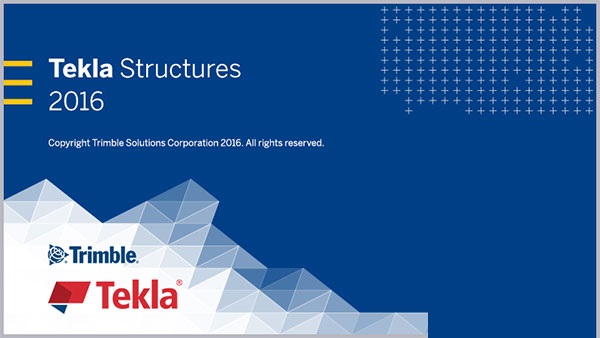
新功能
1、参考模型处理
通过改进的参考模型处理,无论是参考模型的文件类型是 IFC、DGN、DWG 还是 SKP,都能让您更加轻松地与其他行业合作。 新的参考模型列表提供轻松有效的管理,包括根据您自己的偏好,对模型分组。
2、加入工业项目工作流程
从事工厂或近海施工项目的人员可以从互操作性改进上受益。 改进的 Intergraph Smart 3D 链接 提供更好的模型信息传输。 新的 AVEVA PDMS 双向链接 引入更高详情水平和更好的信息传输与变更管理。
3、更平滑的集成和导出
而且,通过自动导出模型和图纸下游,住宅和商业项目工作流程变得更加平滑。 别忘了,您还可以将 Tekla Structures 21 集成 Revit Architecture 和 Revit MEP 及 SketchUp Pro,以实现更好的合作。
4、增强 IFC 变更管理和控制
在施工项目中,变更是不可避免的。 所以,IFC 变更管理和控制已经改进,所以您可以检测、管理和适应变更。 而且当您导出 IFC 文件时,它们会保持自己的颜色。 当工程师变更模型时,细部设计人员可以看到哪些部分需要适应。
5、更简单、更有效的建模
现在画作业线、圆圈、点及放置定制部件都变得简单和直观: 通过直接修改,所见即所得。 而且,编辑定制部件的位置也非常简易和直接。
Organizer 是一种有效、可视和简易的工具,可让您在模型中使用准确、基于对象的材料数据,以进行工料估算。 自动化消除了单调的人工统计或后处理。
改进的预制混凝土楼板布局提供了一种创建和细部设计预制板的更加用户友好和有效的方式。 而且通过网内钢筋,钢筋建模更加简易、有效和可靠。
6、图纸: 更多控制和自动化
新的打印对话框让打印图纸更加轻松、快速和简单,因为所见即所得。
借助 Tekla Structures 21,您可以自动执行定制的公司特定尺寸,以匹配您的标准部件,例如螺栓和嵌入件。 尺寸标注的视图级别控制可以自动配合组件和元件,例如扶手和夹心墙。
现在图纸中的焊缝和焊缝标记支持定制,以符合您的要求。 此外,零件图中可以显示焊缝路径。
7、更好的混凝土浇筑
现在现浇混凝土的建模更加轻松,而修改浇筑中断点比以往更加直观。 也非常可靠,因为在浇筑中断点后,会自动继承混凝土浇筑信息,因此不会丢失重要信息。
功能特色
查看 Tekla 模型(所有材料和截面)。
创建和修改轴线。
建立部件模型(不考虑建筑材料)和螺栓模型。
创建焊接。
向模型添加负荷。
建立钢筋模型。
创建钢铁部件的构件。
创建混凝土部件的浇筑体。
创建构件层次。
创建细部(钢筋混凝土)连接。
与多个部件创建自动预置连接。
制定架设顺序。
查看 4D 模型信息(模拟进度)。
自动对部件进行标记/编号。
输出功能使用户能够。
创建带有钢筋弯曲表的现浇混凝土钢筋图纸。
自定义图纸标题栏和报告。
创建整体布置图(规划、截面和架设)。
创建单零件和构件图纸(钢)。
创建浇铸件图纸(预制混凝土)。
打印和标示图纸与报告。
创建报告(构件列表和部件列表)。
创建钢筋报告(钢筋弯曲表、重量和数量)。
协作属性使用户能够。
与多个用户同时对同一模型执行操作。
连接到其他工具和专业。
在因特网发布模型以供查看。
交换数据(CIS/2 格式,MIS 系统)。
导出CNC 和 DSTV。
通过链接(FEM、SDNF 和 XML)导入外部数据/导出数据。
通过 IFC 2x2、2x3 和 Tekla Open API 导入和导出数据。
连接到分析和设计软件进行数据交换。
导入和导出图形的二维和三维数据(DXF、DGN 和 DWG)
安装方法
1.下载tekla2016官方版软件包,选择右健解压
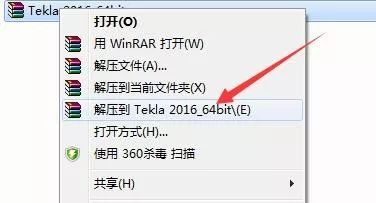
2.解压后得到以下文件,运行第一步安装程序
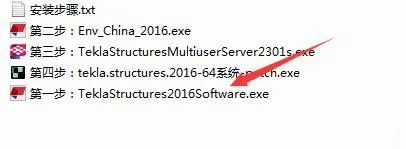
3.点击确定
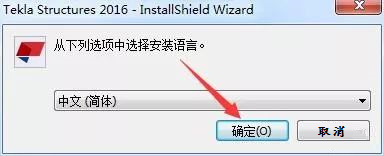
4.点击安装
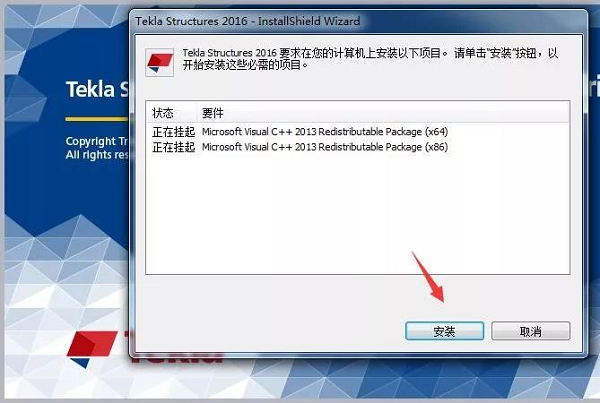
5.点击下一步
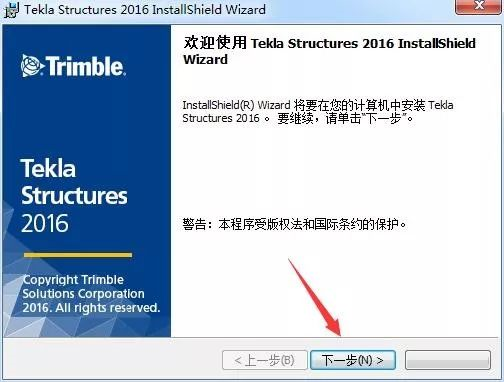
6.选择我接受许可条款,点击下一步
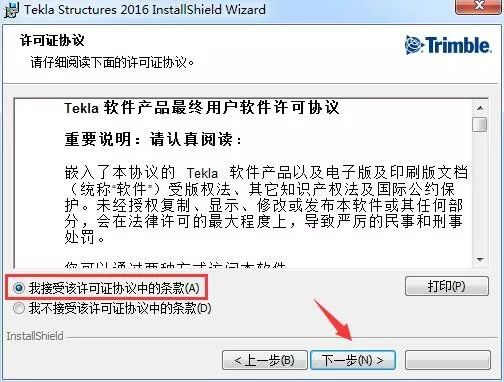
7.选择其它,点击下一步
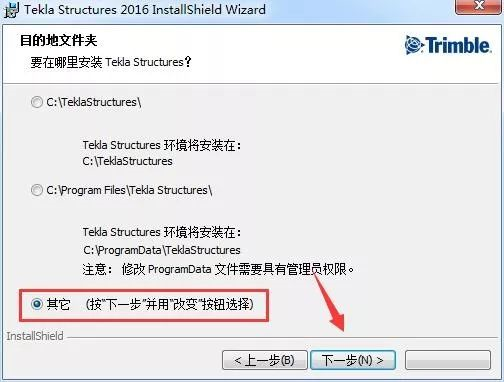
8.选择更改修改软件安装路径,点击下一步
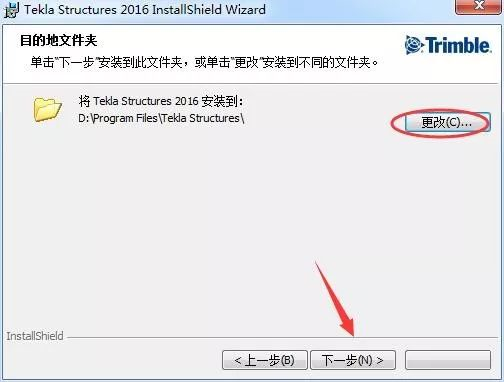
9.点击下一步
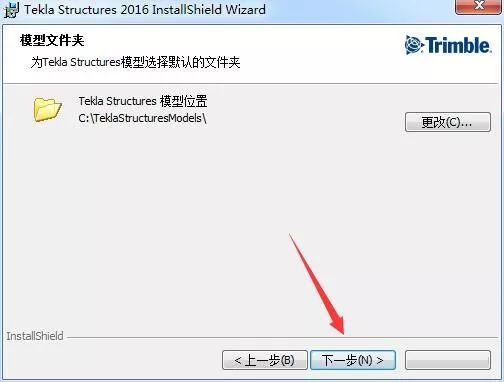
10.点击安装
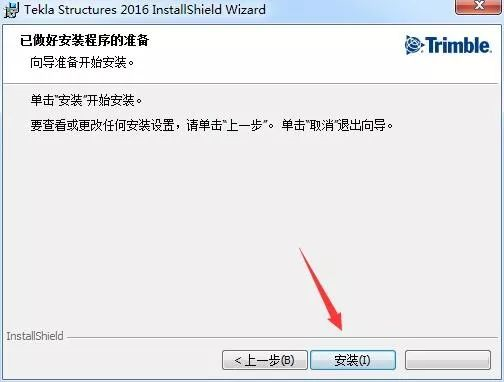
11.安装中……等待安装完成
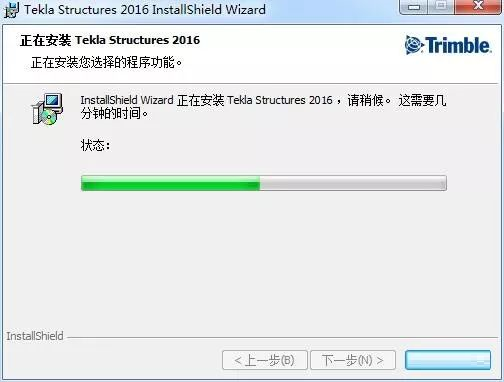
12.点击完成
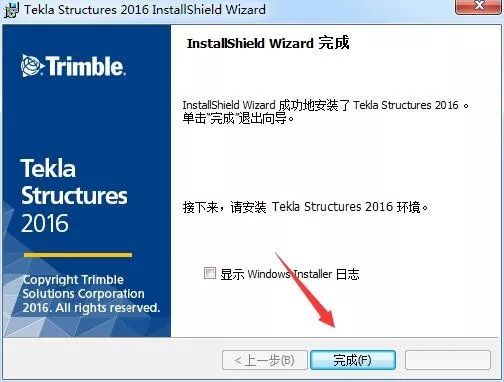
13.返回安装包,运行第二步安装程序

14.点击确定
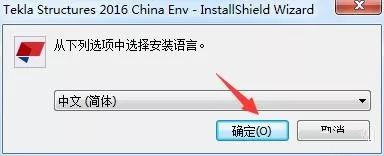
15.点击下一步,直至默认安装完成即可
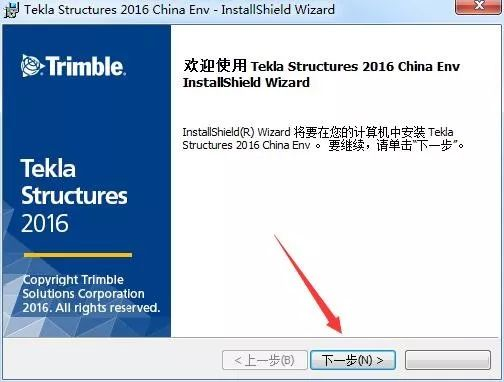
16.China Een安装成功,点击完成

17.返回安装包,运行第三步安装程序
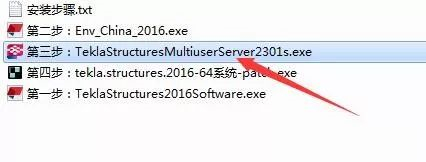
18.点击下一步,直至默认安装完成即可
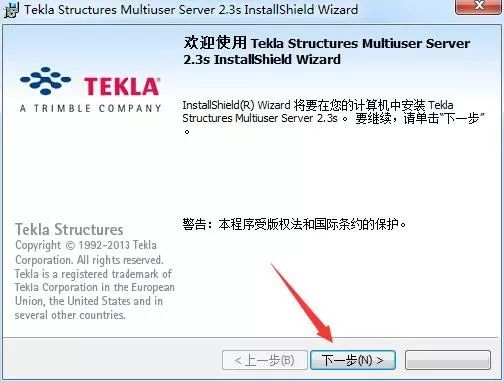
19.Multiuser安装成功,点击完成
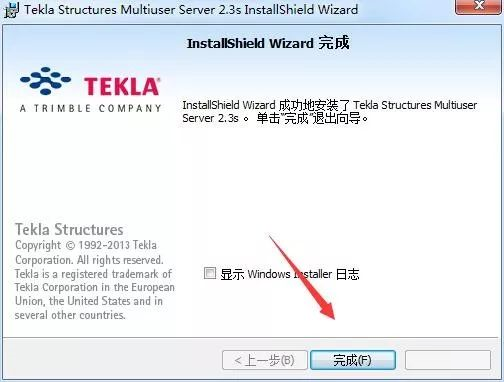
常见问题
1、Tekla Structures详图软件里旋转命令怎么用(复制旋转、移动旋转)?
点击需要复制旋转或移动旋转的,右键有选择性移动里面的旋转,还有选择性复制里面的旋转,然后点击需要旋转的中心点就OK了,记得角度的正负。
2、Tekla structures怎么出工厂形式零件图?
出图纸的首先条件是你运行编号命令对构件和零件进行编号了,然后就可以选中你要生成的零件,点击图纸里面的零件图来生成了。
3、tekla structures 绘图界面怎样变成黑色?
工具---选项-----高级选项
图形视图中第一项值改为TURE
确认,重新打开图纸就行了。
软件特别说明
尊重软件版权,本站提供软件版本为官方正式版。
免责声明:本软件只作学习交流使用,仅供个人研究,请勿用作商业用途,请在试用后24小时内删除,请支持正版!

 浩辰CAD看图王 8.10.0
浩辰CAD看图王 8.10.0
 草图大师 v20.0.373
草图大师 v20.0.373
 风云CAD编辑器 中文版 v2020.06.28
风云CAD编辑器 中文版 v2020.06.28
 AutoCAD 2017 64位官方版
AutoCAD 2017 64位官方版
 迅捷CAD编辑器 最新版 v2.1.2.0
迅捷CAD编辑器 最新版 v2.1.2.0
 浩辰CAD2021 2024
浩辰CAD2021 2024




























